- Cómo arreglar Netflix que falla o no funciona en Hisense TV
- 1. Verifique los detalles de su cuenta
- 2. Actualiza la aplicación de Netflix
- 3. Verifique si hay actualizaciones de software en su televisor Hisense
- 4. Desinstala la aplicación de Netflix
- 5. Solucione los problemas de su conexión WiFi
- 6. Usa una VPN
- 7. Restablecimiento de fábrica de su televisor Hisense
- Conclusión
- ¿Cómo reinstalo Netflix en mi televisor Hisense?
- ¿Cómo actualizo el firmware de mi televisor Hisense?
- ¿Cómo solucionar el problema de parpadeo de la pantalla del televisor Hisense?
- ¿Por qué mi aplicación no funciona en mi televisor Hisense?
- ¿Cómo solucionar el problema de que Netflix sigue fallando?
- ¿Cuáles son los problemas comunes con los televisores inteligentes Hisense?
- ¿Netflix funciona en Hisense Android TV?
- ¿Cómo arreglar la lentitud para cambiar de canal en Hisense Smart TV?
- ¿Cómo actualizo el sistema operativo de mi televisor Hisense?
- ¿Cómo instalar aplicaciones en Hisense Smart TV?
- ¿Por qué Hisense no puede hacer nada con respecto a Rokus?
- ¿Por qué el control remoto de mi televisor Hisense no funciona?
- ¿Cómo solucionar el problema de la pantalla negra de Hisense TV?
- ¿Cómo agrego aplicaciones a mi televisor Hisense?
- ¿Cómo actualizo mi control remoto Hisense al firmware más reciente?
Atrás quedaron los días en que las personas solían pagar una costosa suscripción de televisión por cable solo para poder ver un conjunto selecto de programas de televisión y películas. Las desventajas de tener una suscripción a una televisión por cable tradicional superan a las ventajas, como no poder ver lo que quieras en un momento dado, o no poder avanzar o rebobinar un momento que te perdiste mientras mirabas un programa o una película.
Con el inicio de plataformas OTT como Netflix, Prime Video, Disney+ y Hulu, los usuarios de todo el mundo tienen la opción de optar por la suscripción correcta que necesitan, a un precio que no arruina el banco. Netflix, en particular, ha avanzado tanto en la industria de la transmisión y el entretenimiento, que tiene su propio conjunto de Netflix Originals que a la gente le encanta en todo el mundo.
Netflix está disponible en todas las plataformas que puedas imaginar. Ya sea un teléfono móvil, una computadora portátil, una tableta o un televisor, está garantizado que podrá disfrutar viendo sus películas y programas de TV favoritos con una aplicación de Netflix compatible. Los televisores Hisense también han ganado popularidad en el pasado reciente gracias a sus productos de buena relación calidad-precio y, por supuesto, las personas pueden disfrutar viendo Netflix en una pantalla gigante de 4K sin la necesidad de ningún reproductor multimedia externo como Roku o Firestick.
Desafortunadamente, muchas personas se han quejado de que la aplicación Netflix no funciona correctamente en sus televisores Hisense. Si bien este problema se puede solucionar con bastante facilidad, no todos han podido hacer que la aplicación funcione a pesar de probar algunas soluciones básicas como cerrar sesión y volver a iniciarla. En esta guía, repasaremos algunas formas en las que puede ¡Solucione el molesto bloqueo de Netflix o que no funcione en el problema de Hisense TV!
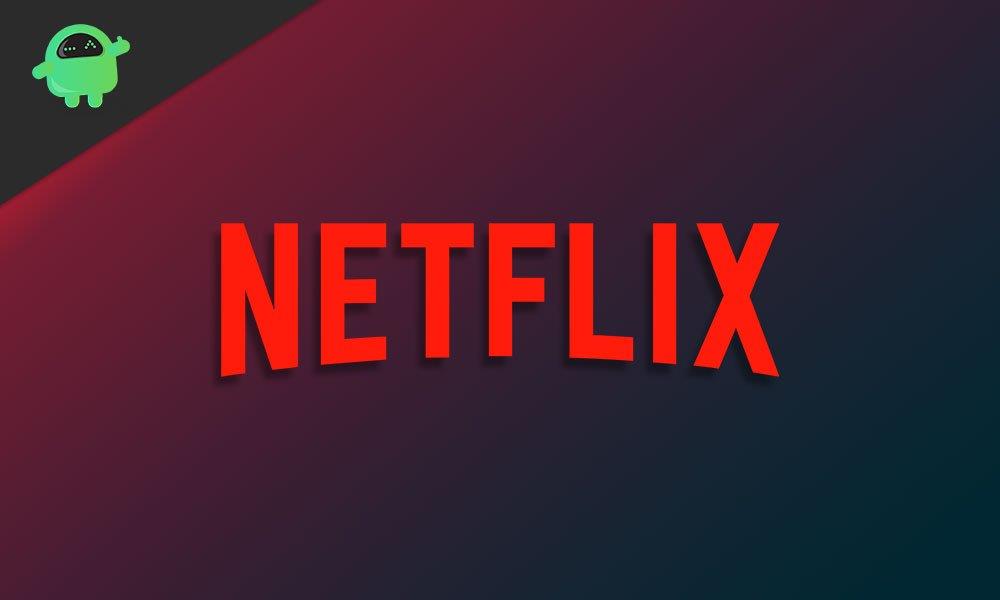
Cómo arreglar Netflix que falla o no funciona en Hisense TV
Puede haber una multitud de razones por las que podría estar enfrentando el problema de bloqueo o no funcionamiento de Netflix en su televisor Hisense.En esta guía rápida, repasaremos algunos de los pasos de solución de problemas más efectivos que en su mayoría solucionarán este molesto error por usted.
anuncios
1. Verifique los detalles de su cuenta
Es muy posible que la razón por la que no haya podido transmitir nada con la aplicación de Netflix en su televisor Hisense sea que su cuenta tenga problemas. Tal vez su suscripción haya caducado o su método de pago haya sido bloqueado. Le recomendamos que inicie sesión en su cuenta de Netflix en una computadora o computadora portátil y comience a investigar allí. Resolver cualquier problema con su cuenta también podría ayudarlo a solucionar el problema de que Netflix no funciona.
2. Actualiza la aplicación de Netflix
Abra la tienda de aplicaciones en su televisor Hisense y verifique si la aplicación de Netflix tiene actualizaciones disponibles. Los errores pueden deberse a una mala actualización anterior y, en tal caso, hay una revisión disponible casi de inmediato.
Anuncio publicitario
3. Verifique si hay actualizaciones de software en su televisor Hisense
presione el Ajustes en el control remoto de su televisor Hisense y desplácese hacia abajo hasta el Todos los ajustes pestaña. Navegar a General > Acerca de este televisor y verifique si hay actualizaciones de software. La mayoría de las aplicaciones en estos televisores inteligentes generalmente requieren la instalación de la última versión del sistema operativo. Si tiene actualizaciones de software disponibles, le recomendamos que actualice su dispositivo con una conexión a Internet confiable.
4. Desinstala la aplicación de Netflix
Si la actualización de la aplicación no solucionó el problema de que Netflix no funciona, le recomendamos que desinstale completamente la aplicación de Netflix y la vuelva a instalar en su televisor Hisense. Esto eliminará todos los datos guardados que podrían haberle causado problemas. Puede desinstalar aplicaciones en su televisor Hisense colocando el cursor sobre la aplicación de Netflix hasta que aparezca un pequeño icono de “x”, que al hacer clic en él eliminará la aplicación por usted. Para volver a descargar la aplicación, diríjase a la tienda de aplicaciones donde puede buscar Netflix e instalarlo.
anuncios
5. Solucione los problemas de su conexión WiFi
Asegúrese de que su televisor Hisense esté correctamente conectado a su WiFi. De lo contrario, vuelva a agregar la red en la aplicación Configuración. Alternativamente, si tiene una conexión Ethernet, asegúrese de que esté conectada correctamente. Por último, puede intentar reiniciar su enrutador para ver si eso soluciona algún problema de conexión.
6. Usa una VPN
Antes de usar una VPN para acceder a Netflix, primero asegúrese de que la ubicación en su televisor Hisense se haya configurado con precisión en el lugar donde vive. Puede cambiar la configuración de su ubicación navegando a Configuración > Todas las configuraciones > General > Ubicación y cambiar su ubicación manualmente si no se ha configurado correctamente. Si esto no soluciona el problema, es posible que el contenido que intenta ver en Netflix esté bloqueado en su país. Puede acceder a contenido geo-restringido usando una VPN.
7. Restablecimiento de fábrica de su televisor Hisense
Si nada más soluciona el molesto bloqueo de Netflix o no funciona en el problema de Hisense TV, le sugerimos que intente restablecer su televisor de fábrica. Esto se puede hacer dentro de la aplicación Configuración, pero tenga cuidado, esto hará que pierda todos los datos almacenados en su televisor.
anuncios
Conclusión
Esperamos que nuestra guía sobre cómo solucionar el bloqueo de Netflix o que no funcione en Hisense TV le haya sido útil. Si tiene algún consejo además de lo que hemos mencionado, ¡hágaselo saber a los otros lectores en los comentarios a continuación! Si tiene alguna pregunta sobre la guía, no dude en ponerse en contacto con nosotros, ¡estaremos encantados de ayudarle!
Preguntas más frecuentes
¿Cómo reinstalo Netflix en mi televisor Hisense?
Para reinstalar Netflix en su televisor Hisense, siga los pasos a continuación. Paso 1: presione el botón “Inicio” en su control remoto. Paso 2: busque y resalte la aplicación de Netflix (no la abra). Paso 3: presione el botón rojo en el control remoto (este es el botón “eliminar”). Paso 4: Confirme que desea eliminar la aplicación. Paso 5: Abra la ‘Tienda de aplicaciones’.
¿Cómo actualizo el firmware de mi televisor Hisense?
Paso 1: Presione el botón ‘Configuración’ en su control remoto. Paso 2: navegue a ‘Soporte> Actualización del sistema’. Paso 3: Asegúrese de que la ‘Actualización automática de firmware’ esté habilitada.Algunos televisores Hisense aún permiten a los usuarios actualizar manualmente su firmware. Si puede hacer esto, su configuración se verá ligeramente diferente a la anterior.
¿Cómo solucionar el problema de parpadeo de la pantalla del televisor Hisense?
Para solucionar el problema de parpadeo de la pantalla de Hisense TV, todo lo que tiene que hacer es reiniciarlo manualmente. Simplemente apague su televisor Hisense, desenchúfelo del tomacorriente y vuelva a encenderlo después de un minuto. Simplemente siguiendo este simple paso podría resolver fácilmente el problema de parpadeo de la pantalla en su televisor.
¿Por qué mi aplicación no funciona en mi televisor Hisense?
Si hay un problema con su aplicación, intente eliminarla y volver a instalarla. Para eliminar una aplicación nativa de Hisense, vaya a la pantalla “Inicio” y seleccione la aplicación en cuestión con los botones de navegación de su control remoto. Una vez que haya seleccionado la aplicación que desea eliminar, presione el botón rojo en su control remoto.
¿Cómo solucionar el problema de que Netflix sigue fallando?
Simplemente visite el sitio web y verifique su velocidad de Internet. Si está obteniendo una velocidad de Internet comparativamente más baja que el plan que ha elegido, entonces es una indicación de que el problema de bloqueo de Netflix se debe a la mala conexión a Internet.
¿Cuáles son los problemas comunes con los televisores inteligentes Hisense?
Uno de los problemas más comunes que se encuentran en los televisores inteligentes Hisense, inicialmente puede intentar apagar el televisor y luego encenderlo. Pero es posible que no proporcione una solución ideal si hay un problema crítico dentro del componente de su televisor. Verifique si los cables no están asegurados, ya que pueden causar configuraciones incorrectas de TV o cualquier tipo de interferencia.
¿Netflix funciona en Hisense Android TV?
Los televisores con Android Hisense son muy convenientes, ya que permiten a las personas acceder a Netflix y otros servicios de transmisión sin necesidad de conectar un dispositivo externo. Desafortunadamente, hay varias razones por las que Netflix puede no funcionar en su televisor Hisense.
¿Cómo arreglar la lentitud para cambiar de canal en Hisense Smart TV?
Si desea corregir la lentitud para cambiar de canal en su Hisense Smart TV, presione el botón de inicio en el control remoto de su Hisense Smart TV.Luego, continúe y elija Red en el Menú de opciones de configuración. Ahora, presione el botón Borrar memoria de Internet para borrar el caché, lo que debería solucionar el cambio lento de canales.
¿Cómo actualizo el sistema operativo de mi televisor Hisense?
Presione el botón Configuración en el control remoto de su televisor Hisense y desplácese hasta la pestaña Todas las configuraciones. Vaya a General > Acerca de este televisor y verifique si hay actualizaciones de software. La mayoría de las aplicaciones en estos televisores inteligentes generalmente requieren la instalación de la última versión del sistema operativo.
¿Cómo instalar aplicaciones en Hisense Smart TV?
Navegue a la pantalla “Inicio” y seleccione el icono “App Store”. Vaya a la pestaña “Buscar” y presione “OK” en su control remoto para activar el teclado en pantalla. Escriba el nombre de la aplicación deseada y use el D-pad (en el control remoto) para seleccionarla. Ahora, presione el botón verde en su control remoto para agregar la aplicación a su televisor Hisense.
¿Por qué Hisense no puede hacer nada con respecto a Rokus?
Eso es exactamente lo que dije, pero Hisense dijo que no pueden hacer nada porque es el programa de Rokus el que está estropeando, no la televisión. 06-08-2021 15:30
¿Por qué el control remoto de mi televisor Hisense no funciona?
Muchos de los controles remotos de Hisense TV son multimodo (por ejemplo, Bluetooth, IR, etc.), y si el control remoto está funcionando en un modo diferente al que admite el televisor, es posible que no funcione. Aquí, usar el botón Menú en el control remoto para cambiar el modo remoto puede resolver el problema. Mantenga presionado el botón Menú (el botón con tres o dos líneas) en el control remoto.
¿Cómo solucionar el problema de la pantalla negra de Hisense TV?
Para reparar el problema de la pantalla negra de Hisense TV, conéctelo a una fuente de alimentación diferente, verifique que todos los cables funcionen perfectamente bien. Si esto no resolvió el problema, desconecte su televisor del tomacorriente y enciéndalo después de al menos un minuto.
¿Cómo agrego aplicaciones a mi televisor Hisense?
Vaya a la pestaña “Buscar” y presione “OK” en su control remoto para activar el teclado en pantalla. Escriba el nombre de la aplicación deseada y use el D-pad (en el control remoto) para seleccionarla.Ahora, presione el botón verde en su control remoto para agregar la aplicación a su televisor Hisense.
¿Cómo actualizo mi control remoto Hisense al firmware más reciente?
Navegue a la pantalla de configuración principal. Haga esto presionando el botón que parece un engranaje en su control remoto Hisense. Vaya a “Todos”, luego navegue a “Acerca de” y, finalmente, seleccione “Actualización de software”. Use “Detectar” para verificar si tiene la versión de firmware más reciente e instalar el firmware más reciente si no es así.












